標準螢幕鎖定共有三種,包括圖形、PIN 碼和密碼。此外,部分機型還提供指紋鎖。許多 Android 使用者傾向於選擇一種圖形作為鎖定螢幕。而且通過這種方式解鎖手機螢幕也很簡單。使用者只需幾秒鐘就可以用手指畫出一個簡單的圖形。但是,如果您在幾次可能的嘗試中輸入了錯誤的圖形,您會怎麼做?如果您對手機進行回復原廠設定,您可能需要通過 Android 資料救援軟體救援手機上之前的資料。因此,當我們嘗試在沒有密碼的情況下解鎖 Android 手機時,我們會盡量避免資料丟失。現在讓我們探討一下如何繞過 Android 的通用解鎖圖形,而不會在您忘記密碼時丟失資料。
您是否正在尋找一些方法來繞過 Android 裝置的通用解鎖圖形?您首先想到的可能是回復出廠設定,因為這是繞過該圖形並將 Android 手機重設為原始狀態的最直接方法。但在大多數情況下,您最好在解鎖裝置時像以前一樣保持手機上的資料完整。在 Android 上取回資料很困難。
最好不要刪除 Android 手機上儲存的重要資訊,例如聯繫人、聊天記錄、應用程式、文件和其他檔案。因此,在本文中,我們將帶您了解一些繞過 Android 通用解鎖圖形而不丟失資料的方法。
解鎖 Android 裝置的第一個簡單方法是通過備份 PIN 碼。當您忘記手機螢幕鎖定定圖形時,可以使用此方法,您可以輸入備份 PIN 碼來存取您的 Android 裝置。備份 PIN 碼應在您開始設定圖形時設定。如果您也不記得 PIN 碼,請轉到下一部分,了解以下解鎖 Android 裝置的解決方案。
請按照以下步驟使用備份 PIN 碼解鎖您的 Android 手機:
步驟 1. 嘗試繪製可能的圖形最多五次。
步驟 2. 點擊螢幕右下角出現的備份 PIN 選項。
步驟 3. 輸入備份 PIN 碼並選擇確定。
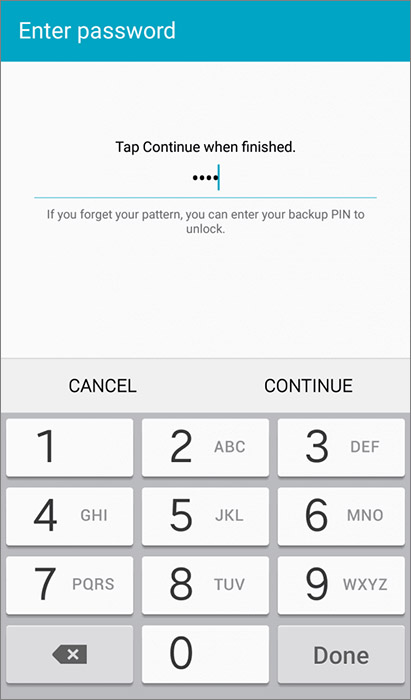
步驟 4. 您將使用備份 PIN 碼存取您的 Android 裝置。
除了備份 PIN 碼之外,您還可以通過 Google 帳戶點擊「忘記圖形」來解鎖 Android 裝置。此 Google 帳戶必須與您的 Android 裝置連結。否則,它根本不起作用。另外,您的 Android 裝置版本必須是 Android 4.4 或更低版本,因為 Google 在 Android 5 或更新版本中做了一些相關提升。因此,請檢查您的 Android 版本,確保您的裝置是 Android 4.4 或更早版本。此外,您必須有一個與 Android 手機連接的 Google 帳戶。
以下是使用忘記圖形解鎖 Android 裝置的方法:
步驟 1. 嘗試繪製可能的圖形最多五次。
步驟 2. 點擊「備份 PIN 碼」選項旁邊的「忘記圖形」選項。
步驟 3. 選擇輸入 Google 帳戶詳細資訊。
步驟 4. 然後您將被要求輸入您的 Google 帳戶和密碼進行驗證。
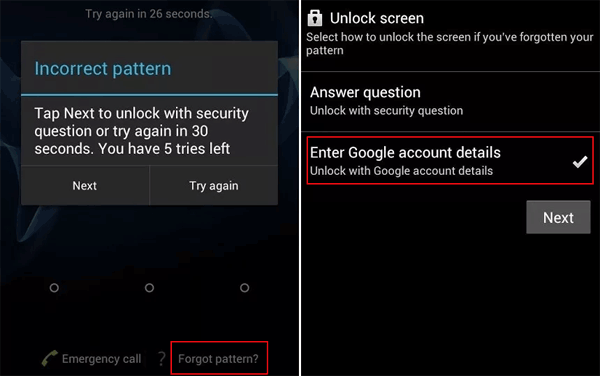
步驟 5. 您將使用 Google 憑證存取您的 Android 裝置。
您還可以利用專業的第三方解鎖工具來解鎖任何手機密碼,而不會丟失資料。市場上有很多替代的手機解鎖軟體可供選擇。有些是收費應用程式;其他的是免費軟體。此外,這些第三方程式預計可以在電腦上執行。
因此,在決定使用解鎖程式繞過 Android 手機的鎖定螢幕之前,請先準備好電腦。如果您的Android裝置是三星品牌且系統比較過時,我們推薦 EaseUS MobiUnlock for Android — 一款強大的 Android 裝置解鎖工具。這個高效的程式不僅可以解鎖過時的三星裝置(不會丟失資料),還可以繞過 99% 的 Android 裝置(導致資料丟失)。您可以點擊下載按鈕,使用它來解鎖三星手機(例如 S6、Note 4 或更早版本),而不會丟失資料。
隨著軟體和硬體的快速發展,近年來螢幕鎖定程式也隨之激增。由於隱私資訊保護的要求不斷提高,一些人認為第三方鎖定螢幕應用程式可能比 Android 手機自帶的螢幕鎖定更安全。
所以我們所說的最後一種方法是專門用來處理第三方螢幕鎖 App 的。在安全圖形下啟動您的 Android 裝置以解鎖您的手機。這樣,您就不會丟失任何資料。
以下為步驟:
步驟 1. 長按電源按鈕。這將打開電源選單。
步驟 2. 在電源選單中,按住「關閉電源」選項。
步驟 3. 系統將提示您「重新啟動至安全圖形」。
步驟 4. 點擊「確定」將裝置重新啟動至安全圖形。

步驟 5. 解除安裝鎖定手機的 App 並重新啟動手機。
在本文中,我們概述了繞過 Android 通用解鎖圖形而不丟失資料的所有解決方案。前面提到的四種方法分別受到其前提條件的限制。因此,如果您渴望在幾分鐘內解鎖您的 Android 裝置,而您的 Android 型號或品牌不符合相應要求,您可以嘗試快速恢復出廠設定。此過程會導致資料丟失,但會在幾分鐘內解鎖您的 Android 裝置。
有任何疑問嗎?讓我們通過檢查有關今天主題的一些常見問題來釐清本文中的所有內容 — Android 通用解鎖圖形而不丟失資料。現在讓我們開始吧!
是的。使用 Android 裝置管理軟體解鎖手機的本質是通過遠端恢復出廠設定來清除資料並解鎖裝置。ADM 將清除您的裝置並刪除您手機上之前的所有內容。
這取決於您的 Android 品牌和具體型號。大多數第三方解鎖軟體僅支援少數品牌和型號解鎖而不丟失資料。
EaseUS
MobiUnlock
評測
![]()
4.8 out of 5 stars, based on 10 votes
If you've forgotten the password of your old iPad or an iPhone or bought a used iOS device that doesn't let you in as it has Face ID or Touch ID enabled, EaseUS MobiUnlock comes in for the rescue.
閱讀更多EaseUS MobiUnlock provides a one-click unlocking solution for your iPhone/iPad/iPod. With EaseUS MobiUnlock, you can remove almost every screen lock including 4-Digit Code, 6-Digit Code, Face ID, Touch ID.
閱讀更多EaseUS MobiUnlock is an extremely secure and easy to use tool that can help you unlock a disabled iPhone without iTunes or iCloud within minutes.
閱讀更多相關文章
![]() Agnes/2024-07-31
Agnes/2024-07-31
如何在鎖定時將 Android 手機恢復原廠設定? [3個小撇步]
![]() Agnes/2024-07-31
Agnes/2024-07-31
![]() Agnes/2025-08-20
Agnes/2025-08-20
如何在 Android 上刪除螢幕鎖定 PIN 碼 [4 種簡單又快的方法]
![]() Agnes/2025-09-01
Agnes/2025-09-01